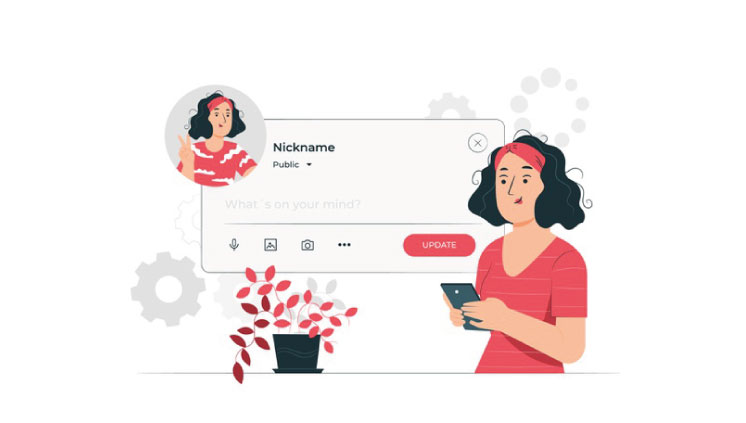
En las redes sociales, lo que no se vea bien en tu biografía, comenzando por la foto de perfil, ya es suficiente razón para que un seguidor voltee su mirada y te ignore. Por eso, en el tutorial de hoy quiero enseñarte cómo editar la mejor foto de perfil en PicsArt, una aplicación móvil que puedes tener al alcance de tus manos con sólo ingresar en tu Apple Store si cuentas con un Smartphone Apple o Google Play, si tienes un software Android.
La lección que hemos aprendido en los últimos tiempos es que un libro no debe ser juzgado por su portada, pero en las redes sociales cambia totalmente, y más si eres una marca personal que necesita vender o deseas aumentar tu engagement o alcance.
No te engañes, simplemente lo que no se vea atractivo en tu perfil hará que tus seguidores salgan de tu cuenta a buscar otra más interesante, sin haberse tomado el tiempo de leer tus publicaciones y ver el contenido genial que publicas.
Por eso, como siempre digo a mis alumnos, clientes y seguidores, ten todo en orden, partiendo de tu biografía de Instagram, LinkedIn, Twitter, YouTube, Facebook o cualquier otra red social que utilices. Te dará ventaja ante un mercado muy competitivo para que así logres tus objetivos.
Hoy mi objetivo será enseñarte cómo editar la mejor foto de perfil, pero antes quiero explicarte algo que a partir de hoy deberás guardar en tu memoria.
Tu foto de perfil como tu primer funnel para captar la atención
Desde hace mucho tiempo, he enseñado a mi comunidad acerca de los funnels y su función. Te voy a refrescar su concepto para que puedas entender la magnitud de lo que deseo compartir contigo.
El funnel o embudo de conversión es un término muy importante en marketing, ya que trata de definir los pasos que un cliente debe hacer desde que se topa con la marca como usuario hasta convertirse en un cliente.
¿Ves? Realmente, no es difícil de definir ni de entender, pero algo sí puedo asegurarte y es que de la misma forma, nuestro perfil en las redes sociales es el primer funnel de los usuarios antes de convertirse en clientes o en parte de nuestra comunidad. Hoy en día, las personas tienen más posibilidades de verte a través de una red social que a través de un periódico y, para asegurarnos que todo esté en orden y que puedas alcanzar a muchas más personas, aquí te enseño cómo optimizar tu biografía de Instagram de manera profesional.
Creo que más del 80% de la población en el mundo está sumergida en el mundo digital. Por ello, debes tener todo en orden al momento de decidir hacer presencia online en una red social, y más cuando tienes un propósito como marca personal.
Pero ahora ha llegado el momento de enseñarte cómo puedes deslumbrar editando la mejor foto de perfil en tus redes sociales.
Cómo editar la mejor foto de perfil en PicArt
El tipo de foto de perfil que te enseñaré a hacer hoy en día está en tendencia, ya que se presta para complementarlo con pequeñas ilustraciones y con variedad de elementos. Pero hoy me enfocaré en enseñarte cómo puedes crearla para que luego tú mismo puedas añadirle más creatividad y personalidad.
#1 Busca los fondos
Para comenzar a crear la mejor foto de perfil en tus redes sociales, lo primero que deberás hacer es buscar los fondos coloridos y los que más te agraden en la aplicación móvil de Pinterest.
Escoge tus favoritos y luego guárdalos en tu carrete.
#2 Selecciona la foto
Selecciona las fotos que quieres utilizar como foto de perfil. Te recomendamos que tengan fondos uniformes para que a la hora de editar no te cueste tanto trabajo cortar la imagen.
En el vídeo que te mostraré de ejemplo escogí dos imágenes en dos formatos, una en formato JPG con fondo unicolor y la otra la escogí con formato PNG, es decir, sin fondo.
#3 Ingresa a PicArt
Ingresa a la aplicación móvil de PicArt. Si no la tienes aún, te recomiendo descargarla en tu App Store o Google Play agregando el nombre de PicArt y listo.
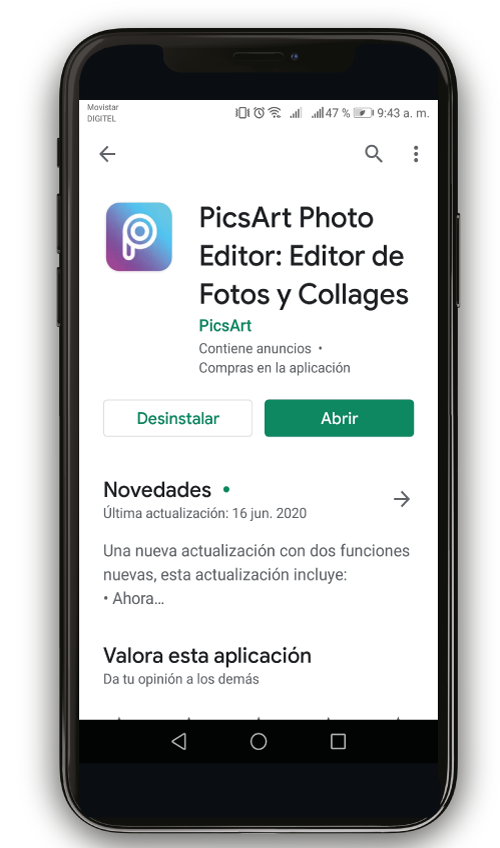
#4 Comienza a editar
Cuando abras la aplicación de PicArt, selecciona la imagen y presiona el botón de “Herramientas”, luego escoge la opción de “Recorte libre” y te toparás con un pequeño menú dónde seleccionarás la opción de “Persona” y, automáticamente, te cortará toda la silueta de la persona en la foto, en este caso serás tú.
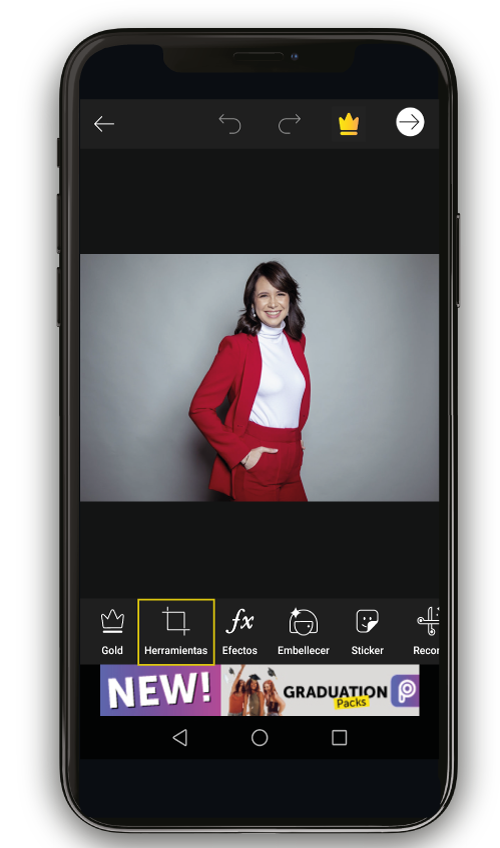
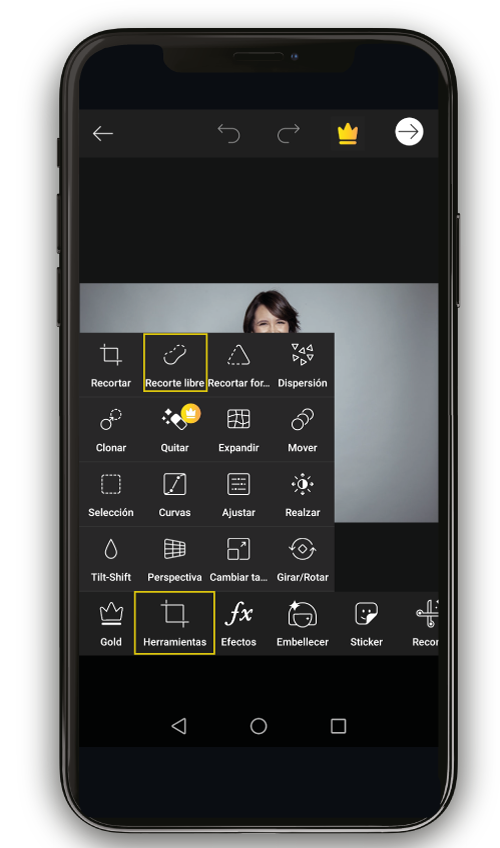
#5 Edita los bordes
Si tienes que detallar los bordes para perfeccionarlos, puedes hacerlo a través del pincel e ir aumentando o disminuyendo el tamaño para que se adapte a lo que deseas hacer. Si necesitas borrar algo, también puedes utilizar la herramienta que se encuentra en el mismo espacio.
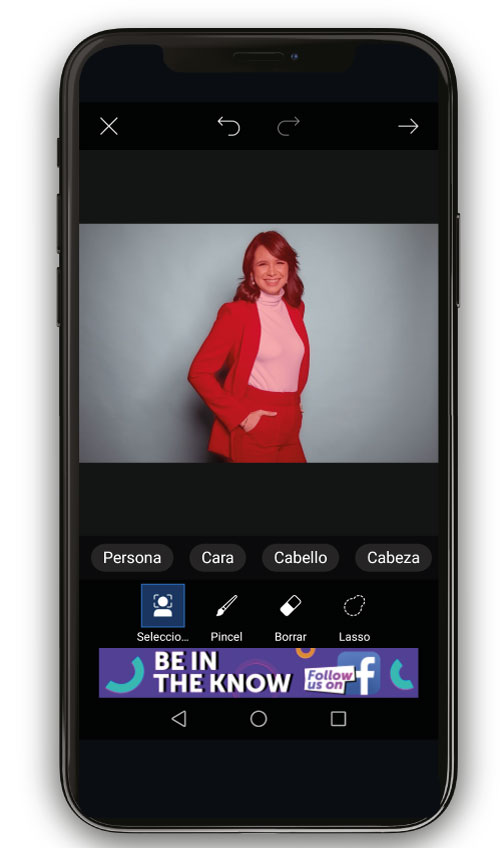
#6 Vista previa
Cuando lo hayas detallado, puedes darle a la flecha que se encuentra en la parte superior derecha y te mostrará la vista previa. De esta forma, podrás asegurar que los bordes están bien y que no tienes nada más que perfeccionar. Si necesitas mejorar algo, vuelve a la fecha que se encuentra en el lado superior izquierdo y termina de hacer las correcciones.
#7 Perfecciona la silueta
Si la silueta quedó perfecta, o al menos bien para poder trabajarla, después de pasar por “vista previa” selecciona la opción de guardar y listo, ya tendrás la imagen en formato PNG para poder añadirle el fondo más genial de todos.
#8 Agrega el fondo
Ahora, en el menú que se encuentra en la parte inferior, ubica la opción de “ajuste” que se encuentra al lado de la opción “Agregar foto”. Como verás, te saldrá un fondo de color blanco.
Si deseas añadir un fondo unicolor, sólo selecciona el color que prefieras que se ubique en la paleta de colores y listo. Pero si deseas probar múltiples opciones, te invito a quedarte conmigo.
#9 Escoge el que prefieras
Presiona la opción de fondo y, automáticamente, te saldrán fondos ya prediseñados que trae la aplicación de PicArt. Son súper divertidos y también puedes utilizarlos.
Sólo recuerda cuadrar bien la imagen con el corte que desees para crear la mejor foto de perfil en tus redes sociales.
#10 Un poco de creatividad
Para colocar los fondos que anteriormente descargaste en Pinterest, te invito a darle a la siguiente opción de imagen y luego toca el icono de + imagen que se encuentra al lado izquierdo.
Automáticamente, te presentará una carpeta de imágenes en línea. Para seleccionar la tuya, despliega el menú de carpeta de imágenes que se encuentra en la parte superior y selecciona la carpeta donde descargaste los fondos.
Selecciona el que desees y sólo cuadra la imagen.
#11 Agrégale sombra a tu foto
Agrégale sombra al fondo de tu foto para darle un toque de profundidad presionando la opción de “Sombra” y podrás escoger el nivel de opacidad, posición y color.
Por último, escoge un color que pueda resaltar la silueta de tu foto.
#12 Guarda la imagen
Ahora solo te quedará guardar la imagen para que puedas publicarla como foto de perfil en todas tus redes sociales.
Para finalizar, aquí te muestro un vídeo de todo el proceso para que puedas comenzar a hacerlo conmigo para tener un perfil profesional e interesante en tus redes sociales.
Tutorial de cómo editar la mejor foto de perfil en PicArt
Aquí te muestro cómo se ve mi foto de perfil con la nueva imagen que hice yo misma
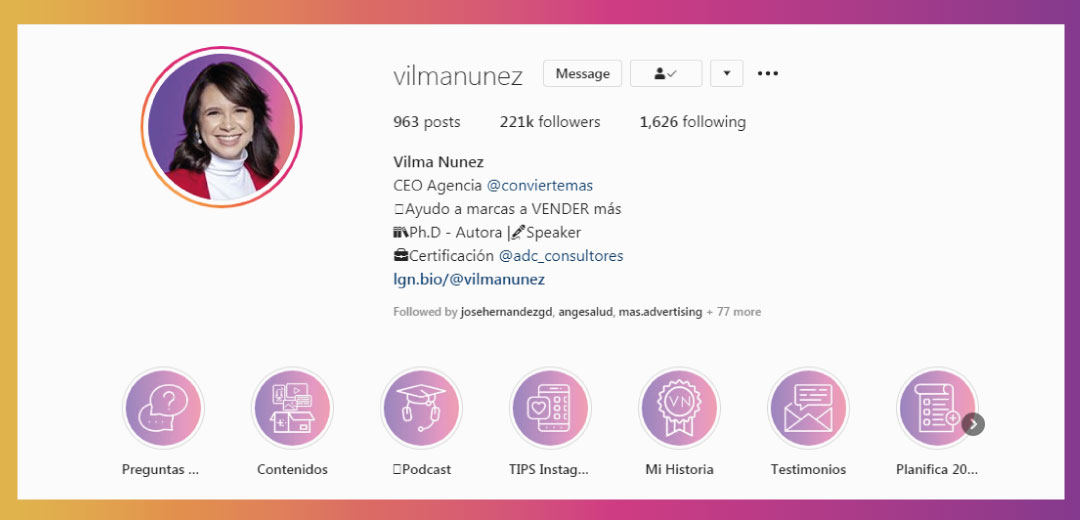
Si deseas conocer cómo editar tus fotos y aplicarle un estilo único, te invito a chequear mi guía para editar fotos exclusivamente para Instagram y añadirle mucha más originalidad y estilo a tu perfil.
¿Te ha gustado este vídeo? ¡Cuéntame en los comentarios!

Suscríbete y recibe en tu mail:
500 ideas para crear posts que llevarán tu blog a otro nivel. Suscríbete y recíbela en tu correo.
500 ideas para crear posts que llevarán tu blog a otro nivel. Suscríbete y recíbela en tu correo.








Compartir en: